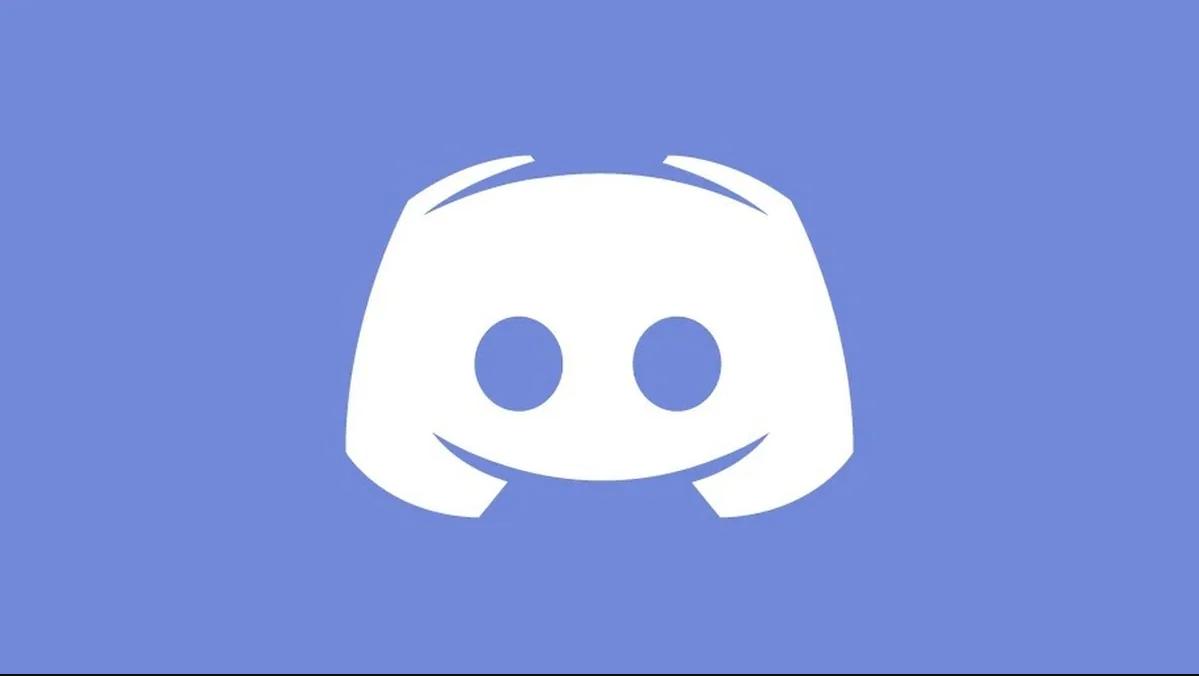
Discord est une plate-forme de communication conçue à l’origine pour permettre aux joueurs de discuter en groupe, de créer des communautés, de parler et de se connecter à des personnes ayant des intérêts similaires. Chaque communauté est appelée un serveur où l’administrateur peut ajouter des personnes et les gérer ou les classer en fonction de leurs similitudes appelées canaux. Ces canaux peuvent désormais être personnalisés en fonction des besoins.
Ces fonctionnalités font de Discord l’une des applications les plus populaires pour se connecter et via différentes plateformes. En raison de tant de fonctionnalités, Discord est configuré pour démarrer automatiquement par défaut pour plus de continence. De plus, le service de démarrage utilise des ressources système, ce qui ralentit complètement le matériel bas de gamme.
Maintenant, si vous voulez empêcher Discord de se lancer au démarrage, ne vous inquiétez pas, nous avons mentionné les moyens et méthodes par lesquels vous pouvez le faire.
Comment désactiver le démarrage de Discord via les paramètres de l’application
Suivez les étapes mentionnées ci-dessous pour empêcher Discord de démarrer automatiquement via les paramètres de l’application :
- Lancez Discord via le bureau ou la barre des tâches.
- Dans le coin inférieur gauche à côté de l’icône du casque, cliquez sur l’engrenage Paramètres.
- Choisissez maintenant Paramètres Windows dans le menu latéral de gauche pour entrer les paramètres de discorde du système.
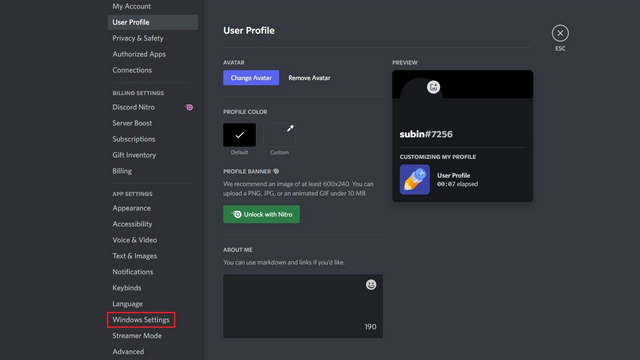
- Désactivez l’option Open Discord pour l’empêcher complètement de s’ouvrir au démarrage.
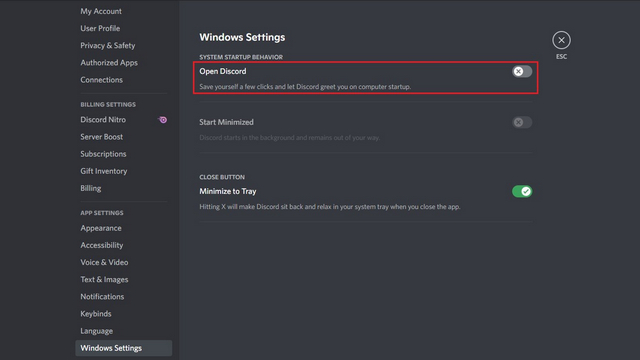
- Vous pouvez également activer le démarrage réduit pour ouvrir Discord en arrière-plan.
Comment désactiver le démarrage de Discord via le gestionnaire de tâches
Si vous souhaitez désactiver le démarrage de Discord, vous pouvez également le faire via le Gestionnaire des tâches du système d’exploitation Windows. Suivez les étapes indiquées pour le faire :
- Appuyez simultanément sur les touches Ctrl + Maj + Échap et maintenez-les enfoncées pour ouvrir le Gestionnaire des tâches.
- Vous pouvez également cliquer avec le bouton droit sur l’icône Démarrer dans la barre des tâches et choisir Gestionnaire des tâches dans le menu d’alimentation.
- Passez maintenant à l’onglet Démarrage.
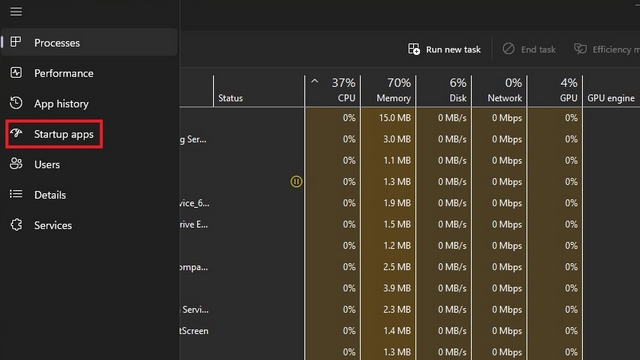
- Dans la liste des applications, recherchez Discord.
- Faites un clic droit dessus et choisissez Désactiver.
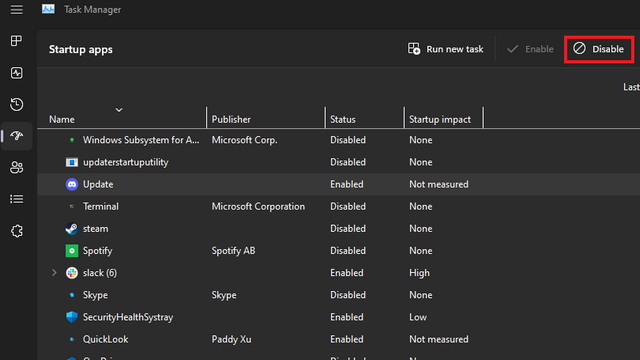
- Si vous souhaitez réactiver si pour une raison quelconque, procédez de la même manière et sélectionnez maintenant Activer.
Comment désactiver le démarrage automatique dans macOS
Si vous êtes macOS et que vous souhaitez empêcher discord de s’ouvrir automatiquement au démarrage, suivez ces étapes :
- Dans macOS, allez dans le coin supérieur gauche et cliquez sur le menu Apple.
- Choisissez l’option Préférences système dans le menu déroulant.
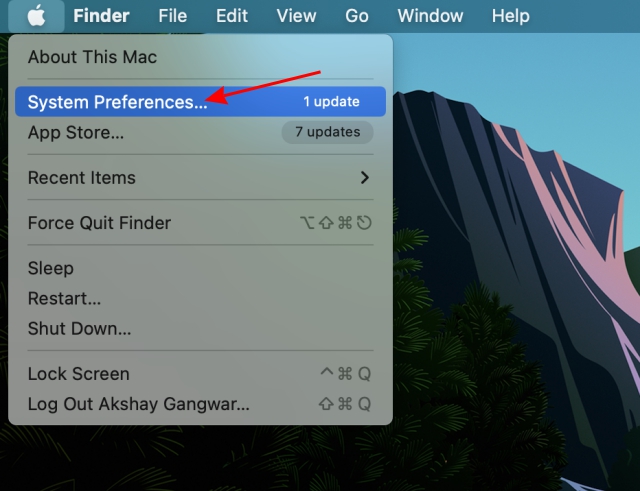
- Dans la page des paramètres des Préférences système, sélectionnez Utilisateurs et groupes.
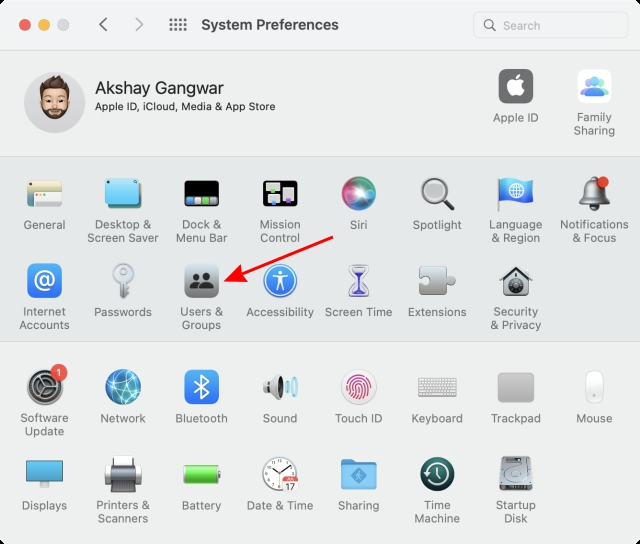
- Dans les paramètres du compte, cliquez sur la section Utilisateurs actuels.
- Allez maintenant dans l’onglet Éléments de connexion.
- Dans la liste des applications de démarrage, recherchez et sélectionnez Discord.
- Cliquez sur le bouton “-“/moins.
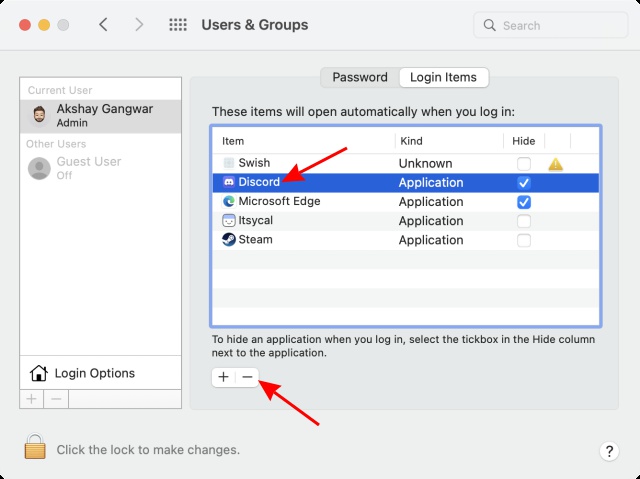
- Cela désactivera désormais l’ouverture de Discord au démarrage.
- Enregistrez les paramètres et fermez la fenêtre.
Conclusion
Si vous ne disposez pas de matériel haut de gamme et que vous souhaitez réduire la charge de votre système en désactivant les éléments de démarrage lors du démarrage de votre ordinateur. Si vous souhaitez connaître le processus pour empêcher le lancement de Discord au démarrage, nous avons répertorié toutes les méthodes et les instructions requises pour le faire. Nous vous recommandons également de désactiver les autres applications gourmandes en ressources sur votre ordinateur pour augmenter encore la vitesse de votre démarrage.